检查无线局域网的可用连接方法 (MF727Cdw / MF628Cw)
最近更新 : 15-Sep-2015
发行编号 : 8202689000
解决方法
按照以下步骤将本机连接至网络。
1.检查计算机设置。
- 确保您的计算机正确连接至网络。更多信息,请参阅您所使用的设备的使用说明书,或联络设备制造商。
- 确认在计算机上已完成网络设置。如果网络未正确设置,即使执行了其余以下步骤,也无法在网络上使用本机。
- 视网络而定,可能需要更改通信方式(半双工/全双工)或以太网类型 (10BASE-T/100BASE-TX) 的设置。有关详细信息,请联络互联网服务提供商或网络管理员。
- 检查本机的 MAC 地址。有关详细信息,请参阅本机随附 DVD-ROM 中的“电子手册”(HTML 手册)。
- 要连接到 IEEE 802.1X 网络,请参与本机随附 DVD-ROM 中的“电子手册”(HTML 手册)。
2.选择有线或无线局域网。
请参阅本机随附 DVD-ROM 中的“电子手册”(HTML 手册)。
3.连接至有线或无线局域网。
请参阅本机随附 DVD-ROM 中的“电子手册”(HTML 手册)。
4.根据需要设置 IP 地址。
- 在购买时,本机设置为自动获取 IP 地址。如果想要使用特定 IP 地址,可更改此设置。
在您决定通过无线局域网将本机连接至计算机后,使用操作面板选择无线局域网。请注意,如果您将设置从 <有线局域网> 更改为 <无线局域网> 或反之,您将需要在计算机上卸载已安装的 MF 驱动程序,然后重新安装。请参阅“MF 驱动程序安装指南”,了解详细信息。
1.在 <主页> 画面中轻触 <菜单>。
2.轻触 <网络设置>。
- 如果出现登录画面,请使用数字键输入正确的识别码和 PIN,然后按
 。有关详细信息,请参阅本机随附 DVD-ROM 中的“电子手册”(HTML 手册)。
。有关详细信息,请参阅本机随附 DVD-ROM 中的“电子手册”(HTML 手册)。
3.轻触 <选择有线/无线局域网>。
4.轻触 <无线局域网>。
无线路由器(或访问点)通过无线电波将本机连接至计算机。如果您的无线路由器配备 Wi-Fi 保护设置 (WPS),则可自动轻松配置您的网络。如果您的网络设备不支持自动配置,或如果您想指定详细的认证和加密设置,则需要手动设置连接。确保您的计算机正确连接至网络。
须知
- 您自行决定使用无线局域网连接,风险自负。如果本机连接至不安全的网络,您的个人信息可能会泄露给第三方,因为无线通信中使用的无线电波会覆盖附近任何地方,甚至穿透墙壁。
- 本机支持的无线局域网安全性如下。有关您无线路由器的无线安全兼容性的信息,请参阅您的网络设备使用说明书或联络制造商。
- 128 (104)/64 (40) 位 WEP
- WPA-PSK (TKIP/AES-CCMP)
- WPA2-PSK (TKIP/AES-CCMP)
注释
- 本机不含无线路由器。请根据需要准备路由器。
- 无线路由器必须符合 IEEE 802.11b/g/n,并且能在 2.4 GHz 带宽中通讯。有关详细信息,请参阅网络设备的使用说明手册,或联络制造商。

使用 WPS
设置连接 使用 WPS 时,提供两种模式:按钮模式和 PIN 代码模式。
在您的无线路由器包装上找到如下所示的 WPS 标记。此外,确认您的网络设备上有 WPS 按钮。
某些 WPS 路由器不支持按钮模式。如果在您的网络设备的包装上或使用说明书中提到 WPS PIN 代码模式,请输入 PIN 代码设置连接。
注释
- 如果设置无线路由器使用 WEP 认证,可能无法通过 WPS 设置连接。

手动设置连接
如果需要手动设置连接而又想尽可能轻松地完成设置,请选择此设置选项。
如果想要详细指定安全设置,如认证和加密设置,请手动输入 SSID 和网络密钥以设置连接。
相关信息
谢谢,您的反馈将有助于我们改进网站。
单击这里返回主支持页面





 。有关详细信息,请参阅本机随附 DVD-ROM 中的“电子手册”(HTML 手册)。
。有关详细信息,请参阅本机随附 DVD-ROM 中的“电子手册”(HTML 手册)。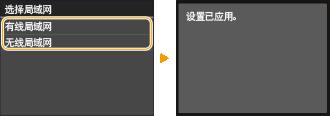
 使用 WPS
使用 WPS

 手动设置连接
手动设置连接




























































































 返回
返回
 打印
打印
 分享
分享








 京公网安备 11010502037877号
京公网安备 11010502037877号